- Microsoft Teams je dokonalý nástroj na tímovú spoluprácu, ktorý môžete použiť, ak chcete zvýšiť svoju produktivitu
- Platforma podporuje množstvo funkcií. Používatelia môžu napríklad odosielať a prijímať e-maily priamo z Microsoft Teams
- Niekedy však nie je možné skontrolovať vaše e-maily v tímoch Microsoft, pretože sa zobrazí chybové hlásenie, že poštová schránka neexistuje. Opravte to podľa pokynov v tejto príručke
- Možno vás bude zaujímať aj viac užitočných sprievodcov v našom centre Microsoft Teams
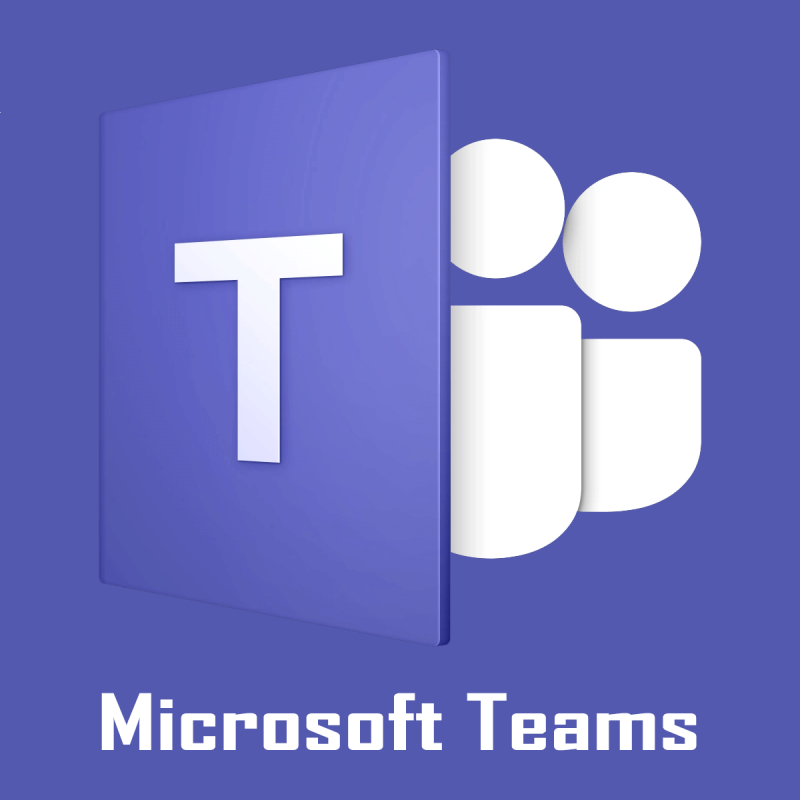
Microsoft Teams Microsoft Teams je obľúbeným centrom pre tímovú prácu v Office 365. Poštová schránka Microsoft Teams umožňuje používateľom prijímať a odosielať e-maily priamo z rozhrania MT.
Niektorí používatelia však uviedli, že nemôžu zobraziť svoju poštovú schránku na karte Kalendár, pretože sa zobrazuje chyba Microsoft Teams: Poštová schránka neexistuje .
Existuje viacero prípadov, keď sa táto chyba vyskytuje u iných používateľov, ako je vidieť v komunite Microsoft Tech .
I configured Office 365 Hybrid ( sync users, configure exchange hybrid, configure federated domains( contoso.com, fabrikam.com) , all settings is ok. But when i log in my teams(with my —-“[email protected]” credentials) on calendar tab i have an error mailbox does not exist
Postupujte podľa tipov na riešenie problémov v tomto článku, aby ste vyriešili problém „Chybová schránka Microsoft Teams neexistuje“.
Ako opraviť chybovú schránku Microsoft Teams neexistuje
1. Overte konfiguráciu OAuth
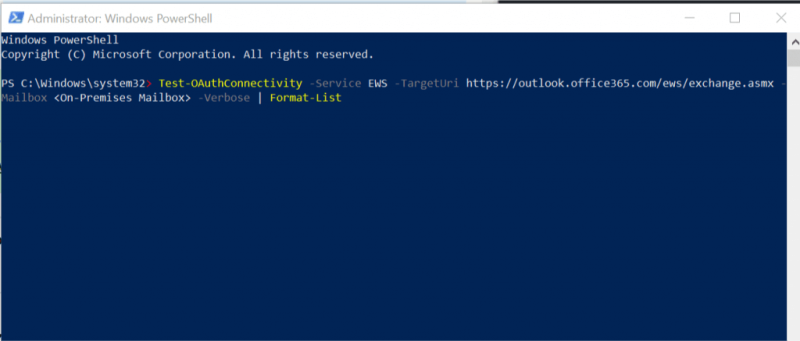
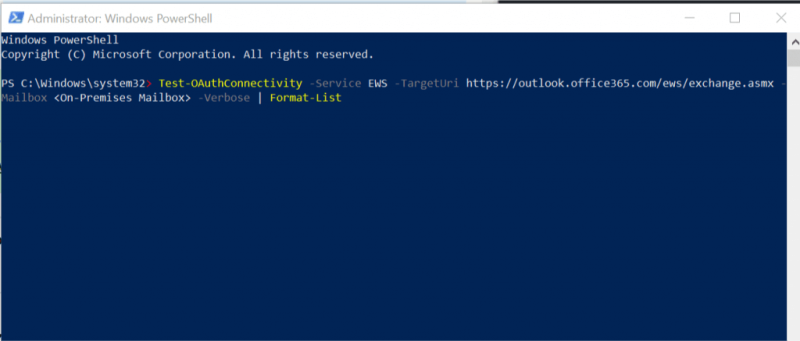
Prvá vec, ktorú by ste mali urobiť, je skontrolovať nastavenia OAuth. Môžete to otestovať pomocou cmdlet Test-OAuthConnectivity. Viac o používaní cmdlet Test- OAuthConnectivity sa dozviete na oficiálnom fóre.
Pre rýchly sprievodca však môžete použiť nasledujúci príkaz PowerShell na overenie overenia.
- Kliknite pravým tlačidlom myši na Štart a vyberte PowerShell (správca).
- V príkazovom okne PowerShell zadajte nasledujúci príkaz a spustite ho stlačením klávesu Enter.
Test-OAuthConnectivity -Service EWS -TargetUri https://outlook.office365.com/ews/exchange.asmx -Mailbox On-Premises Mailbox> -Verbose | Formát-zoznam
- Uistite sa, že ste zmenili požadované podrobnosti overenia používateľa z vyššie uvedeného príkazu.
Microsoft Teams by sa v budúcnosti mohol dostať do Linuxu
2. Ručne vráťte úlohu a kontaktujte podporu
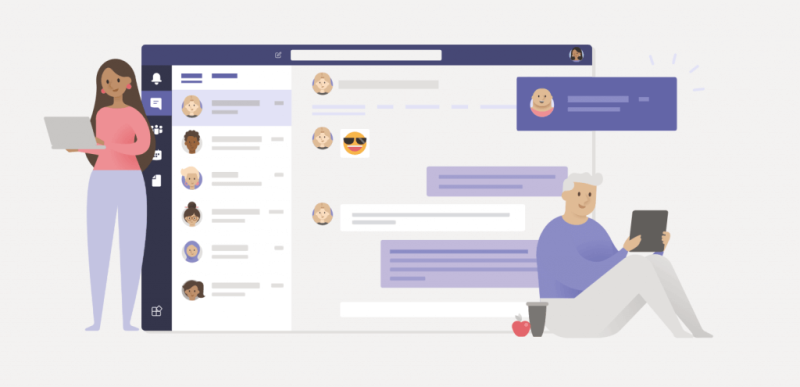
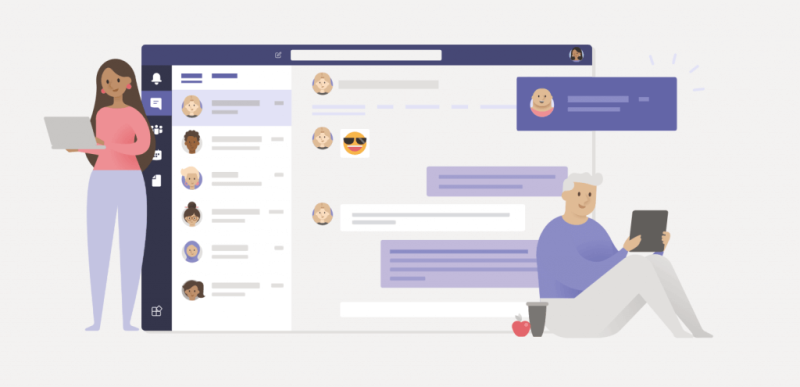
Ak problém pretrváva, môžete sa pokúsiť manuálne vrátiť úlohu ako riešenie.
Aj keď to nie je ideálne riešenie alebo dokonca ani riešenie, ak je problém na konci tímu Microsoft, možno ho budete musieť urobiť manuálne.
Viacerí používatelia uviedli, že chyba Mailbox neexistuje chyba Microsoft Teams, ktorá sa po niekoľkých dňoch automaticky vyriešila.
Uistite sa, že ste medzitým kontaktovali podporu, aby ste o probléme informovali vývojárov Microsoft Teams.
3. Preinštalujte Microsoft Teams
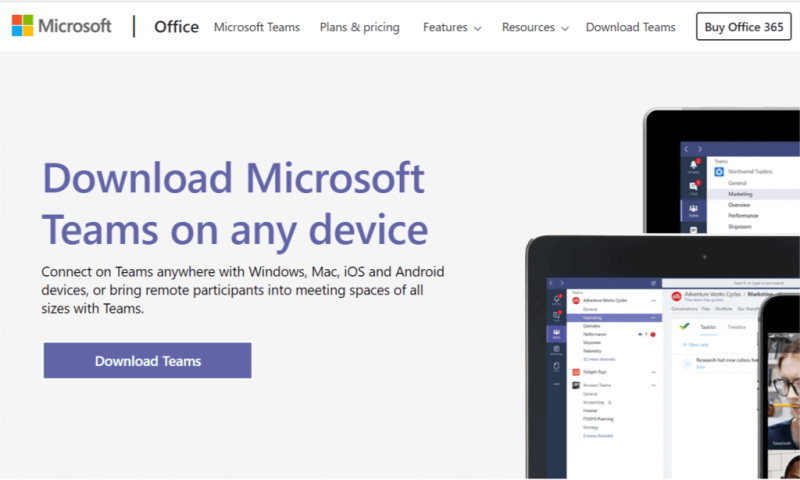
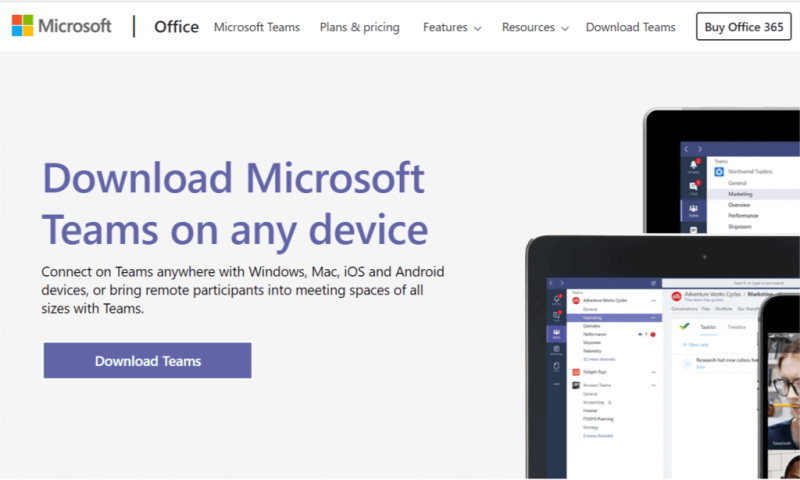
Ak problém pretrváva, možno budete chcieť odinštalovať a znova nainštalovať Microsoft Team.
- Stlačením klávesov Windows + R otvorte Spustiť.
- Napíšte control a kliknutím na OK otvorte Ovládací panel.
- Prejdite do časti Programy > Programy a funkcie.


- Vyberte Microsoft Teams a kliknite na Odinštalovať.
- Ďalej vyberte Teams Machine Wide Installer a kliknite na Odinštalovať.
- Po dokončení procesu odinštalovania reštartujte počítač.
- Stiahnite si a nainštalujte Microsoft Teams znova z webovej lokality a skontrolujte prípadné vylepšenia.
- Prejdite do programu Outlook a vyberte svoj profil
- Prejdite na Ďalšie nastavenia a potom na kartu Rozšírené
- Kliknutím na Pridať pridajte svoju zdieľanú e-mailovú adresu Microsoft Teams
- Stlačte OK a poštová schránka sa zobrazí v ľavom paneli
- Môže zdieľaná poštová schránka odosielať e-maily?
Zdieľané poštové schránky môžu odosielať e-maily bez problémov. Neexistujú však žiadne informácie o konkrétnom používateľovi, ktorý správu odosiela, pretože spoločná e-mailová adresa je uvedená v poli odosielateľa.
Stále máte problémy? Opravte ich pomocou tohto nástroja:
- Stiahnite si tento PC Repair Tool s hodnotením Skvelý na TrustPilot.com (sťahovanie začína na tejto stránke).
- Kliknutím na tlačidlo Spustiť skenovanie nájdete problémy so systémom Windows, ktoré môžu spôsobovať problémy s počítačom.
- Kliknite na Opraviť všetko a opravte problémy s patentovanými technológiami (exkluzívna zľava pre našich čitateľov).
Restoro si tento mesiac stiahlo 540 432 čitateľov.
často kladené otázky
- Majú tímy vytvorené v Microsoft Teams e-mailové adresy?
Vlastníci kanála Microsoft Team môžu vytvoriť e-mailovú adresu pre každý kanál. Pomocou tejto e-mailovej adresy je potom možné vytvoriť kontakt na serveri Exchange. Nová e-mailová adresa bude zdieľanou e-mailovou adresou tímu.
- Ako získam prístup k poštovej schránke Microsoft Teams v programe Outlook?
Ak chcete získať prístup k poštovej schránke Microsoft Teams v programe Outlook, musíte ju pridať ako ďalšiu zdieľanú poštovú schránku.
- Prejdite do programu Outlook a vyberte svoj profil
- Prejdite na Ďalšie nastavenia a potom na kartu Rozšírené
- Kliknutím na Pridať pridajte svoju zdieľanú e-mailovú adresu Microsoft Teams
- Stlačte OK a poštová schránka sa zobrazí v ľavom paneli
- Môže zdieľaná poštová schránka odosielať e-maily?
Zdieľané poštové schránky môžu odosielať e-maily bez problémov. Neexistujú však žiadne informácie o konkrétnom používateľovi, ktorý správu odosiela, pretože spoločná e-mailová adresa je uvedená v poli odosielateľa.

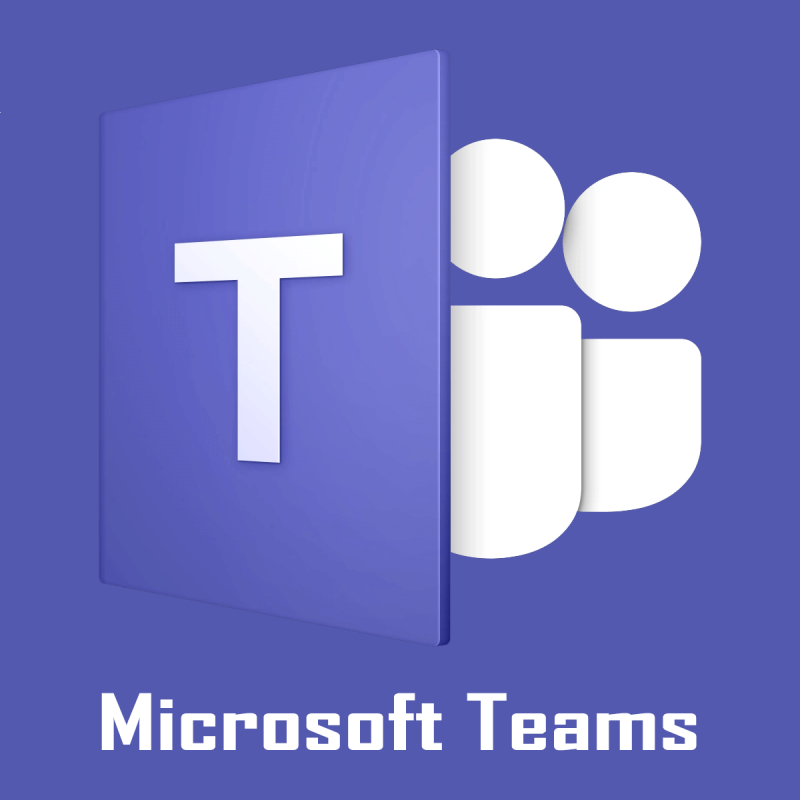
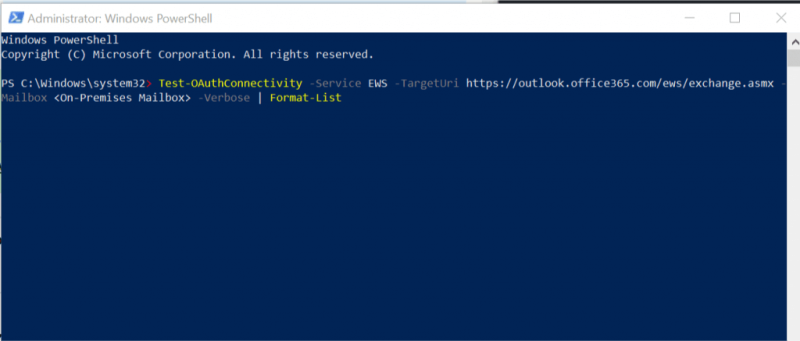
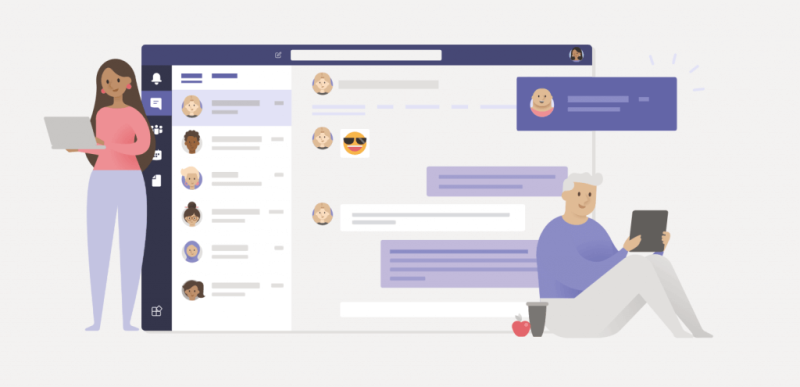
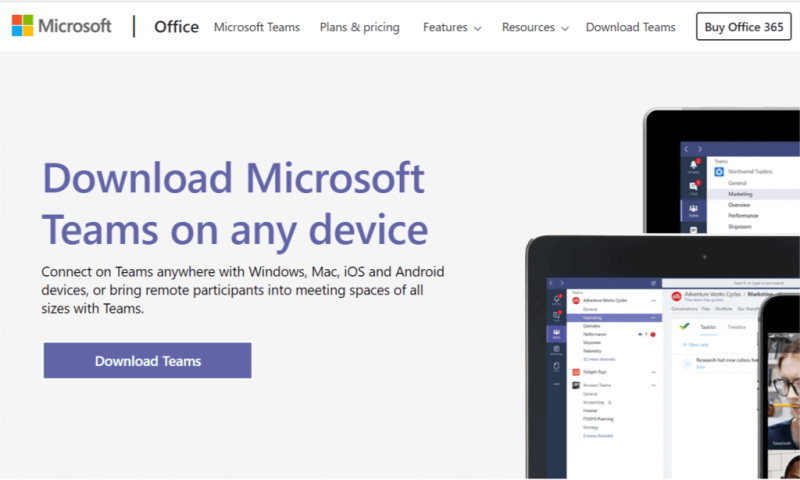


![Kód chyby 503 Microsoft Teams [VYRIEŠENÉ] Kód chyby 503 Microsoft Teams [VYRIEŠENÉ]](https://blog.webtech360.com/resources3/images10/image-182-1008231237201.png)



![Microsoft Teams: Ospravedlňujeme sa – vyskytol sa problém [Opravené] Microsoft Teams: Ospravedlňujeme sa – vyskytol sa problém [Opravené]](https://blog.webtech360.com/resources3/images10/image-424-1008181952263.jpg)




















